Intouch报表
- 格式:pdf
- 大小:287.29 KB
- 文档页数:9

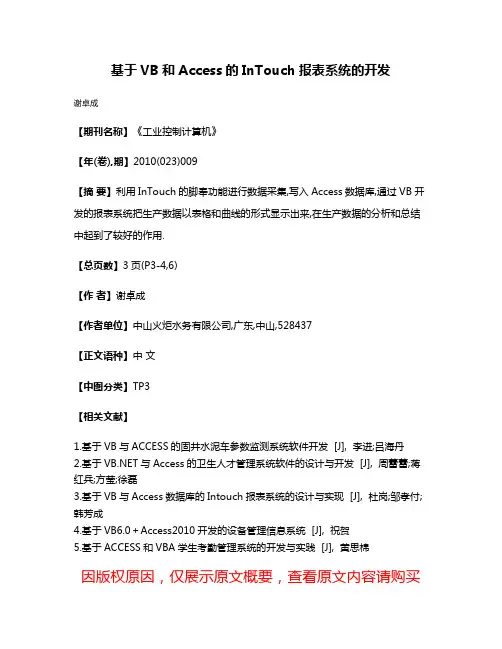
基于VB和Access的InTouch报表系统的开发
谢卓成
【期刊名称】《工业控制计算机》
【年(卷),期】2010(023)009
【摘要】利用InTouch的脚奉功能进行数据采集,写入Access数据库,通过VB开发的报表系统把生产数据以表格和曲线的形式显示出来,在生产数据的分析和总结中起到了较好的作用.
【总页数】3页(P3-4,6)
【作者】谢卓成
【作者单位】中山火炬水务有限公司,广东,中山,528437
【正文语种】中文
【中图分类】TP3
【相关文献】
1.基于VB与ACCESS的固井水泥车参数监测系统软件开发 [J], 李进;吕海丹
2.基于与Access的卫生人才管理系统软件的设计与开发 [J], 周蕾蕾;蒋红兵;方莹;徐磊
3.基于VB与Access数据库的Intouch报表系统的设计与实现 [J], 杜岗;邹孝付;韩芳成
4.基于VB6.0+Access2010开发的设备管理信息系统 [J], 祝贺
5.基于ACCESS和VBA学生考勤管理系统的开发与实践 [J], 黄思棉
因版权原因,仅展示原文概要,查看原文内容请购买。
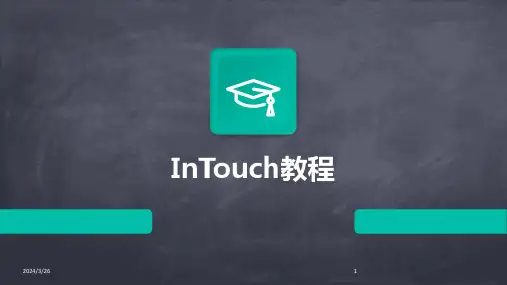
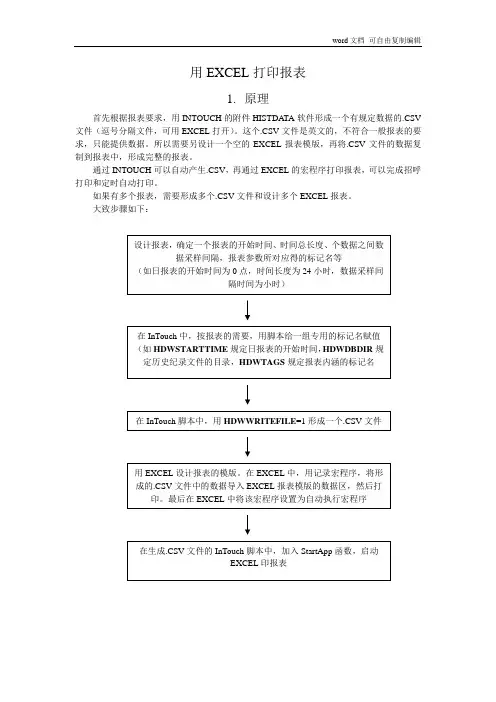
用EXCEL打印报表1.原理首先根据报表要求,用INTOUCH的附件HISTDATA软件形成一个有规定数据的.CSV 文件(逗号分隔文件,可用EXCEL打开)。
这个.CSV文件是英文的,不符合一般报表的要求,只能提供数据。
所以需要另设计一个空的EXCEL报表模版,再将.CSV文件的数据复制到报表中,形成完整的报表。
通过INTOUCH可以自动产生.CSV,再通过EXCEL的宏程序打印报表,可以完成招呼打印和定时自动打印。
如果有多个报表,需要形成多个.CSV文件和设计多个EXCEL报表。
大致步骤如下:2.生成.CSV文件Step1: 自动生成需要的标记名在INTOUCH开发环境中,将向导库中\趋势\历史趋势向导(HistData)放入窗口。
这将自动形成若干标记名(Tag)。
有关标记名以HDW开头加上它们的DDE的ITEM命名。
这些标记名说明如下:HDWDATADIR 消息型历史数据文件的目录的路径名,可用函数赋值例如HDWDataDir = HTGetLogDirectory(); HDWDBDIR 消息型InTouch 标记名字典的目录的路径名,可用函数赋值例如HDWDBDir = InfoInTouchAppDir(); HDWSTARTDATE 消息型与$DateString相同格式的数据采样开始日期HDWSTARTTIME 消息型使用24 小时时钟的HH:MM:SS 格式的数据采样开始时间HDWDURATION 消息型数据时间长度(报表时间总长度)可以用星期,天时,分,秒,等来表示下面是有效的字符:w 星期,d 天,h 小时,m 分,s 秒。
允许使用小数值例如扩.5s 表示500 毫秒若只需一个样本请将DURATION 设为0 零HDWINTERVAL 消息型采样间隔的时间长度可以用星期日小时分和秒来表示例如1W 表示一星期允许使用小数值例如用.25d 来表示6小时有效字符与HDDURATION相同注意DURATION 和INTERVAL 允许的最大时间长度均为6 周这适用于所有请求类型日秒等例如如果使用日则最大值为42,7 天x 6 周= 42HDWTAGS 消息型历史数据的标记名列表(报表中需要的标记名)以TagA,TagB,TagZ 格式输入,此外采样日期和或时间可以通过使用内部系统标记名$Date 和$Time 来请求例如"$Date,TagA,TagB" 或"$Time,TagA,TagB" 或"$Date,$Time,TagA,TagB"HDWTAGS1, TAGS2,.... 消息型HDWTAGS 字符串在WindowViewer 中的长度可以为131 个字符在Excel 中的长度可以为255 个字符字符串,可以通过迭加标记名项目Tags1 Tags2等来延长以适应更长字符串的要求,如果标记名需附加额外的标记名文本请在字符串末输入一个加号(+)例如,TAGS="$Date,ProdLevel,ProdTemp,+"TAGS1="ReactLevel,Temp,GasLevel,+"TAGS2="MotorStatus"注意不允许使用重复标记名,每个标记字符串的最大长度为512字节HDWFILENAME 消息型规定生成的.CSV文件的路径和名称例如,C:\INTOUCH\HDFILE.CSV HDWWRITEFILE 整型当设置为1 时HistData 会将请求数据写入由FILENAME 项目名指定的文件,当文件更新完成后WRITEFILE 会自动重置为0零STATUS 离散型显示最后一次操作的状态1 表示成功,0 零表示出错ERROR 消息型包含上次错误说明的字符串,如STATUS 为1 则显示无,如STATUS 为0 零则显示错误消息字符串前9个TAG规定数据的内容,HDWWRITEFILE=1是写.CSV文件的命令,最后两个用于检查状态和错误。
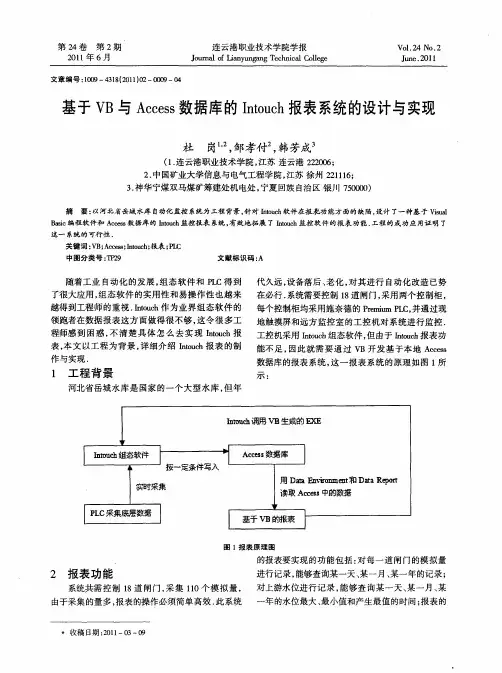
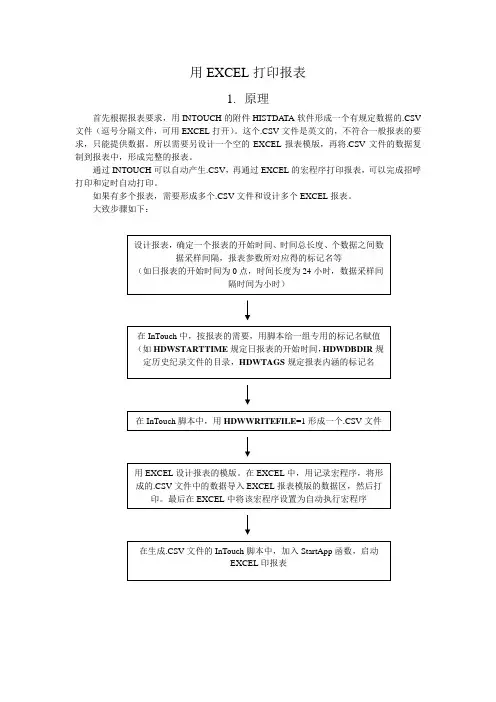
用EXCEL打印报表1.原理首先根据报表要求,用INTOUCH的附件HISTDATA软件形成一个有规定数据的.CSV 文件(逗号分隔文件,可用EXCEL打开)。
这个.CSV文件是英文的,不符合一般报表的要求,只能提供数据。
所以需要另设计一个空的EXCEL报表模版,再将.CSV文件的数据复制到报表中,形成完整的报表。
通过INTOUCH可以自动产生.CSV,再通过EXCEL的宏程序打印报表,可以完成招呼打印和定时自动打印。
如果有多个报表,需要形成多个.CSV文件和设计多个EXCEL报表。
大致步骤如下:2.生成.CSV文件Step1: 自动生成需要的标记名在INTOUCH开发环境中,将向导库中\趋势\历史趋势向导(HistData)放入窗口。
这将自动形成若干标记名(Tag)。
有关标记名以HDW开头加上它们的DDE的ITEM命名。
这些标记名说明如下:HDWDATADIR 消息型历史数据文件的目录的路径名,可用函数赋值例如HDWDataDir = HTGetLogDirectory(); HDWDBDIR 消息型InTouch 标记名字典的目录的路径名,可用函数赋值例如HDWDBDir = InfoInTouchAppDir(); HDWSTARTDATE 消息型与$DateString相同格式的数据采样开始日期HDWSTARTTIME 消息型使用24 小时时钟的HH:MM:SS 格式的数据采样开始时间HDWDURATION 消息型数据时间长度(报表时间总长度)可以用星期,天时,分,秒,等来表示下面是有效的字符:w 星期,d 天,h 小时,m 分,s 秒。
允许使用小数值例如扩.5s 表示500 毫秒若只需一个样本请将DURATION 设为0 零HDWINTERVAL 消息型采样间隔的时间长度可以用星期日小时分和秒来表示例如1W 表示一星期允许使用小数值例如用.25d 来表示6小时有效字符与HDDURATION相同注意DURATION 和INTERVAL 允许的最大时间长度均为6 周这适用于所有请求类型日秒等例如如果使用日则最大值为42,7 天x 6 周= 42HDWTAGS 消息型历史数据的标记名列表(报表中需要的标记名)以TagA,TagB,TagZ 格式输入,此外采样日期和或时间可以通过使用内部系统标记名$Date 和$Time 来请求例如"$Date,TagA,TagB" 或"$Time,TagA,TagB" 或"$Date,$Time,TagA,TagB"HDWTAGS1, TAGS2,.... 消息型HDWTAGS 字符串在WindowViewer 中的长度可以为131 个字符在Excel 中的长度可以为255 个字符字符串,可以通过迭加标记名项目Tags1 Tags2等来延长以适应更长字符串的要求,如果标记名需附加额外的标记名文本请在字符串末输入一个加号(+)例如,TAGS="$Date,ProdLevel,ProdTemp,+"TAGS1="ReactLevel,Temp,GasLevel,+"TAGS2="MotorStatus"注意不允许使用重复标记名,每个标记字符串的最大长度为512字节HDWFILENAME 消息型规定生成的.CSV文件的路径和名称例如,C:\INTOUCH\HDFILE.CSV HDWWRITEFILE 整型当设置为1 时HistData 会将请求数据写入由FILENAME 项目名指定的文件,当文件更新完成后WRITEFILE 会自动重置为0零STATUS 离散型显示最后一次操作的状态1 表示成功,0 零表示出错ERROR 消息型包含上次错误说明的字符串,如STATUS 为1 则显示无,如STATUS 为0 零则显示错误消息字符串前9个TAG规定数据的内容,HDWWRITEFILE=1是写.CSV文件的命令,最后两个用于检查状态和错误。
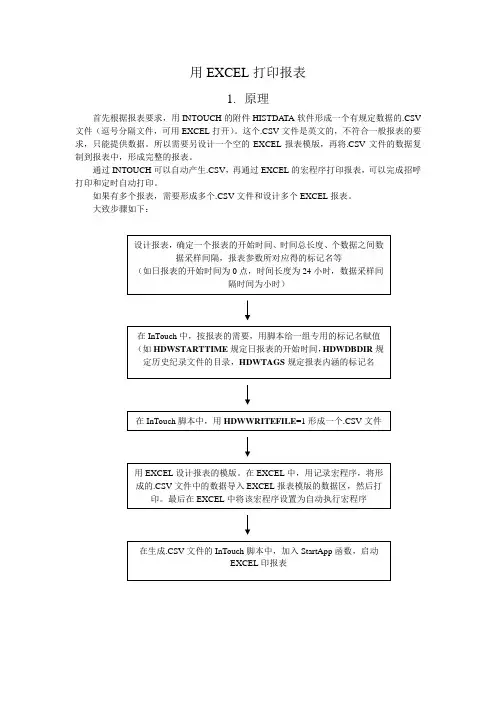
用EXCEL打印报表1.原理首先根据报表要求,用INTOUCH的附件HISTDATA软件形成一个有规定数据的.CSV 文件(逗号分隔文件,可用EXCEL打开)。
这个.CSV文件是英文的,不符合一般报表的要求,只能提供数据。
所以需要另设计一个空的EXCEL报表模版,再将.CSV文件的数据复制到报表中,形成完整的报表。
通过INTOUCH可以自动产生.CSV,再通过EXCEL的宏程序打印报表,可以完成招呼打印和定时自动打印。
如果有多个报表,需要形成多个.CSV文件和设计多个EXCEL报表。
大致步骤如下:2.生成.CSV文件Step1: 自动生成需要的标记名在INTOUCH开发环境中,将向导库中\趋势\历史趋势向导(HistData)放入窗口。
这将自动形成若干标记名(Tag)。
有关标记名以HDW开头加上它们的DDE的ITEM命名。
这些标记名说明如下:HDWDATADIR 消息型历史数据文件的目录的路径名,可用函数赋值例如HDWDataDir = HTGetLogDirectory(); HDWDBDIR 消息型InTouch 标记名字典的目录的路径名,可用函数赋值例如HDWDBDir = InfoInTouchAppDir(); HDWSTARTDATE 消息型与$DateString相同格式的数据采样开始日期HDWSTARTTIME 消息型使用24 小时时钟的HH:MM:SS 格式的数据采样开始时间HDWDURATION 消息型数据时间长度(报表时间总长度)可以用星期,天时,分,秒,等来表示下面是有效的字符:w 星期,d 天,h 小时,m 分,s 秒。
允许使用小数值例如扩.5s 表示500 毫秒若只需一个样本请将DURATION 设为0 零HDWINTERVAL 消息型采样间隔的时间长度可以用星期日小时分和秒来表示例如1W 表示一星期允许使用小数值例如用.25d 来表示6小时有效字符与HDDURATION相同注意DURATION 和INTERVAL 允许的最大时间长度均为6 周这适用于所有请求类型日秒等例如如果使用日则最大值为42,7 天x 6 周= 42HDWTAGS 消息型历史数据的标记名列表(报表中需要的标记名)以TagA,TagB,TagZ 格式输入,此外采样日期和或时间可以通过使用内部系统标记名$Date 和$Time 来请求例如"$Date,TagA,TagB" 或"$Time,TagA,TagB" 或"$Date,$Time,TagA,TagB"HDWTAGS1, TAGS2,.... 消息型HDWTAGS 字符串在WindowViewer 中的长度可以为131 个字符在Excel 中的长度可以为255 个字符字符串,可以通过迭加标记名项目Tags1 Tags2等来延长以适应更长字符串的要求,如果标记名需附加额外的标记名文本请在字符串末输入一个加号(+)例如,TAGS="$Date,ProdLevel,ProdTemp,+"TAGS1="ReactLevel,Temp,GasLevel,+"TAGS2="MotorStatus"注意不允许使用重复标记名,每个标记字符串的最大长度为512字节HDWFILENAME 消息型规定生成的.CSV文件的路径和名称例如,C:\INTOUCH\HDFILE.CSV HDWWRITEFILE 整型当设置为1 时HistData 会将请求数据写入由FILENAME 项目名指定的文件,当文件更新完成后WRITEFILE 会自动重置为0零STATUS 离散型显示最后一次操作的状态1 表示成功,0 零表示出错ERROR 消息型包含上次错误说明的字符串,如STATUS 为1 则显示无,如STATUS 为0 零则显示错误消息字符串前9个TAG规定数据的内容,HDWWRITEFILE=1是写.CSV文件的命令,最后两个用于检查状态和错误。
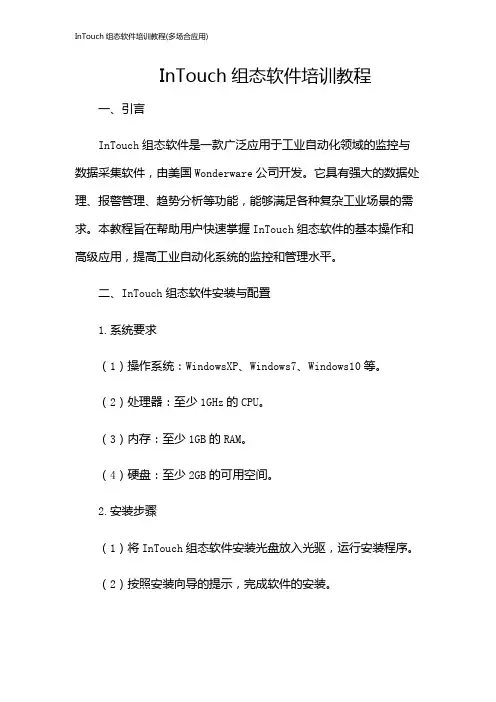
InTouch组态软件培训教程一、引言InTouch组态软件是一款广泛应用于工业自动化领域的监控与数据采集软件,由美国Wonderware公司开发。
它具有强大的数据处理、报警管理、趋势分析等功能,能够满足各种复杂工业场景的需求。
本教程旨在帮助用户快速掌握InTouch组态软件的基本操作和高级应用,提高工业自动化系统的监控和管理水平。
二、InTouch组态软件安装与配置1.系统要求(1)操作系统:WindowsXP、Windows7、Windows10等。
(2)处理器:至少1GHz的CPU。
(3)内存:至少1GB的RAM。
(4)硬盘:至少2GB的可用空间。
2.安装步骤(1)将InTouch组态软件安装光盘放入光驱,运行安装程序。
(2)按照安装向导的提示,完成软件的安装。
(3)安装过程中,请确保所有选项均为默认设置,以便顺利完成安装。
3.配置InTouch组态软件(1)启动InTouch组态软件,进入“配置”菜单。
(2)设置通信参数,包括串口、以太网等通信方式。
(3)添加设备驱动程序,以便与现场设备进行通信。
(4)创建项目,设置项目属性,如工程名称、通信地质等。
三、InTouch组态软件基本操作1.创建画面(1)启动InTouch组态软件,进入“设计”菜单。
(2)选择“新建画面”,设置画面大小和背景颜色。
(3)从工具箱中拖拽图形、文本、按钮等控件到画面中。
(4)调整控件的大小和位置,设置控件的属性,如颜色、字体等。
2.数据绑定(1)在画面中添加数据源,如标签、数据库等。
(2)将数据源与控件进行绑定,实现数据的实时显示。
(3)设置数据刷新频率,确保数据的实时性。
3.动画效果(1)为控件添加动画效果,如闪烁、移动等。
(2)设置动画的触发条件,如按钮、数据变化等。
(3)调整动画的参数,如速度、次数等。
四、InTouch组态软件高级应用1.报警管理(1)创建报警事件,设置报警条件。
(2)设置报警级别,如提示、警告、故障等。
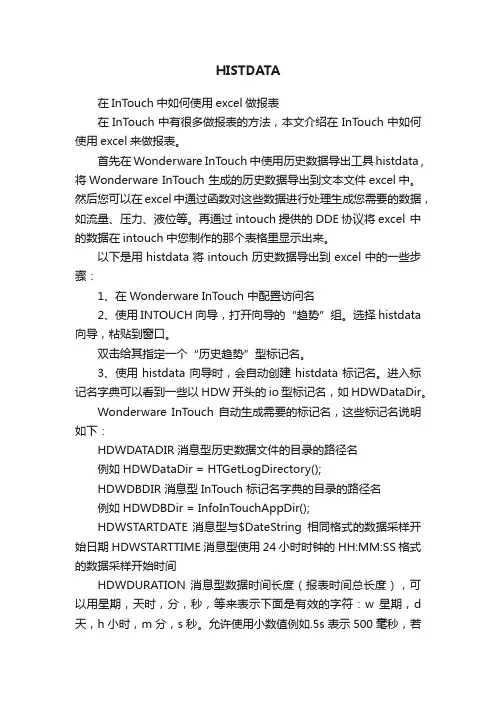
HISTDATA在InTouch中如何使用excel做报表在InTouch中有很多做报表的方法,本文介绍在InTouch中如何使用excel来做报表。
首先在Wonderware InTouch 中使用历史数据导出工具histdata , 将Wonderware InTouch 生成的历史数据导出到文本文件excel中。
然后您可以在excel中通过函数对这些数据进行处理生成您需要的数据,如流量、压力、液位等。
再通过intouch提供的DDE协议将excel 中的数据在intouch中您制作的那个表格里显示出来。
以下是用histdata将intouch历史数据导出到excel中的一些步骤:1、在Wonderware InTouch 中配置访问名2、使用INTOUCH向导,打开向导的“趋势”组。
选择histdata 向导,粘贴到窗口。
双击给其指定一个“历史趋势”型标记名。
3、使用histdata向导时,会自动创建histdata标记名。
进入标记名字典可以看到一些以HDW 开头的io型标记名,如HDWDataDir。
Wonderware InT ouch 自动生成需要的标记名,这些标记名说明如下:HDWDATADIR 消息型历史数据文件的目录的路径名例如HDWDataDir = HTGetLogDirectory();HDWDBDIR 消息型InTouch 标记名字典的目录的路径名例如HDWDBDir = InfoInTouchAppDir();HDWSTARTDATE 消息型与$DateString相同格式的数据采样开始日期HDWSTARTTIME 消息型使用24 小时时钟的HH:MM:SS 格式的数据采样开始时间HDWDURATION 消息型数据时间长度(报表时间总长度),可以用星期,天时,分,秒,等来表示下面是有效的字符:w 星期,d 天,h 小时,m 分,s 秒。
允许使用小数值例如.5s 表示500 毫秒,若只需一个样本请将DURATION 设为0 零HDWINTERVAL 消息型采样间隔的时间长度,可以用星期日小时分和秒来表示例如1W 表示一星期允许使用小数值例如用.25d 来表示6小时,有效字符与HDDURATION 相同,注意DURATION 和INTERVAL 允许的最大时间长度均为6周,这适用于所有请求类型日、秒等,例如如果使用日则最大值为42,7 天x 6 周= 42HDWTAGS 消息型历史数据的标记名列表(报表中需要的标记名),以TagA,TagB,……TagZ 格式输入,此外采样日期和或时间可以通过使用内部系统标记名$Date 和$Time 来请求,例如"$Date,TagA,TagB" 或"$Time,TagA,TagB" 或"$Date,$Time,TagA,TagB"HDWTAGS1, TAGS2,.... 消息型HDWTAGS 字符串在WindowViewer 中的长度可以为131 个字符在Excel 中的长度可以为255 个字符字符串,可以通过迭加标记名项目Tags1 Tags2 等来延长以适应更长字符串的要求,如果标记名需附加额外的标记名文本请在字符串末输入一个加号(+)例如,TAGS="$Date,ProdLevel,ProdTemp,+"TAGS1="ReactLevel,Temp,GasLevel,+" TAGS2="MotorStatus"注意不允许使用重复标记名,每个标记字符串的最大长度为512字节HDWFILENAME 消息型规定生成的.CSV文件的路径和名称,例如,D:\report.csv HDWWRITEFILE 整型当设置为1时HistData 会将请求数据写入由FILENAME 项目名指定的文件,当文件更新完成后WRITEFILE 会自动重置为0零STATUS 离散型显示最后一次操作的状态1 表示成功,0 零表示出错ERROR 消息型包含上次错误说明的字符串,如STATUS 为1 则显示无,如STATUS为0 零则显示错误消息字符串前9个TAG规定数据的内容,HDWWRITEFILE=1是写.CSV文件的命令,最后两个用于检查错误。
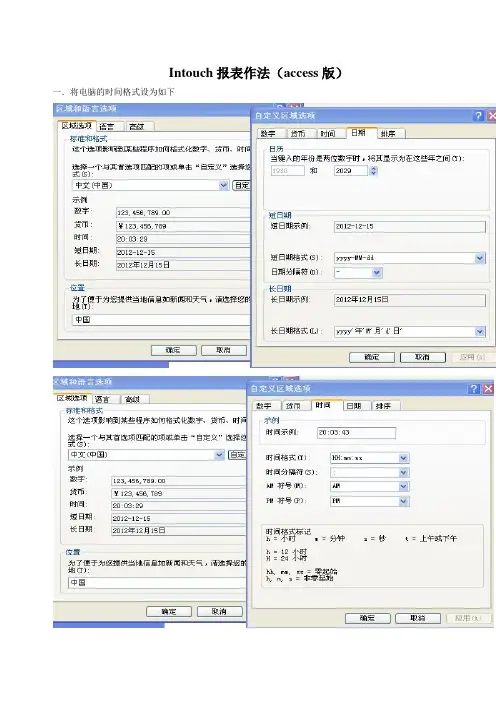
Intouch报表作法(access版)一.将电脑的时间格式设为如下二.如果电脑没有dtpicker控件,可将mscomct2.ocx控件拷贝到“C:\WINDOWS\system32”目录下,在开始-运行中输入“mscomct2.ocx”进行注册,即可用。
(注册方法:regsvr32 mscomct2.ocx)。
三.做excel报表模板REPORT.xls,如下1.做报表模板,设置每一列的数据格式(字体和小数位数等)。
2.在“工具\宏\visual basic编辑器”进入VB环境插入窗体如下图如果工具箱没有没有dtpicker控件,在工具箱空白处鼠标右键-附件控件中找。
3.“工具\控件”菜单下添加如下引用。
四.Intouch安装时选上intouch自带的SQL安装包。
1.在intouch“特别\SQL访问管理器\绑定列表(B)”下添加列表(可见多个列表)。
绑定列表名为REPORT1。
如下图:2.在“控制面板”-管理工具-数据源(ODBC)下“系统DSN选项卡”中创建数据源。
本例中数据源名为INTOUCHDSN,“创建”-保存在某一目录下。
(本例中在“E:\REPORT\TEMPLAT”目录下,文件名为MYREPORT.mdb)3.打开MYREPORT.mdb,第一项“使用设计器创建表”,分别配置字段(字段名和intouch绑定列表中的“列名”对应,注意大小写),配置字段的数据类型(数字),属性表中配置字段大小为“小数”或“双精度”。
保存为TABLE1.4.INTOUCH-“应用程序脚本”中输入如下函数STA TUS=SQLConnect( ConnectionID, "Provider=MSDASQL;DSN=INTOUCHDSN;UID= ;PWD= " );INTOUCH-“数据改变脚本”中输入如下函数STA TUS=SQLInsert( ConnectionID,"TABLE1","REPORT1" );STA TUS=0表示没有错误。
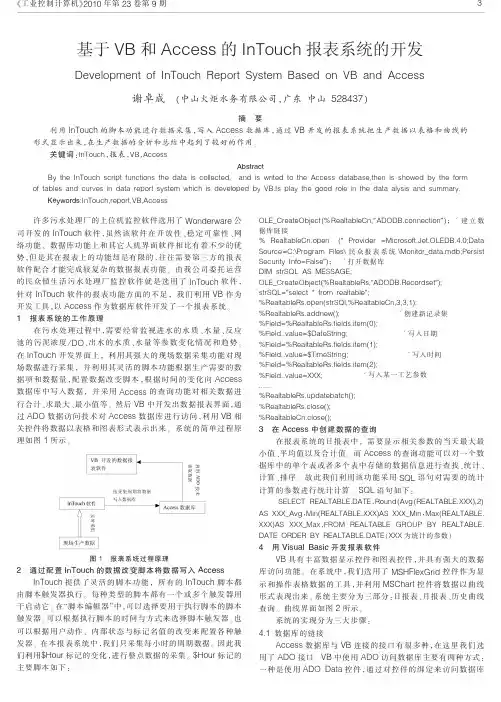
在InTouch中如何使用excel做报表在InTouch中有很多做报表的方法,本文介绍在InTouch中如何使用excel 来做报表。
首先在Wonderware InTouch 中使用历史数据导出工具histdata , 将Wonderware InTouch 生成的历史数据导出到文本文件excel中。
然后您可以在excel中通过函数对这些数据进行处理生成您需要的数据,如流量、压力、液位等。
再通过intouch提供的DDE协议将excel中的数据在intouch中您制作的那个表格里显示出来。
以下是用histdata将intouch历史数据导出到excel中的一些步骤:1、在Wonderware InTouch 中配置访问名2、使用INTOUCH向导,打开向导的“趋势”组。
选择histdata向导,粘贴到窗口。
双击给其指定一个“历史趋势”型标记名。
3、使用histdata向导时,会自动创建histdata标记名。
进入标记名字典可以看到一些以HDW开头的io型标记名,如HDWDataDir。
Wonderware InTouch 自动生成需要的标记名,这些标记名说明如下:HDWDATADIR 消息型历史数据文件的目录的路径名例如 HDWDataDir = HTGetLogDirectory(); HDWDBDIR 消息型 InTouch 标记名字典的目录的路径名例如 HDWDBDir = InfoInTouchAppDir(); HDWSTARTDATE 消息型与$DateString相同格式的数据采样开始日期HDWSTARTTIME 消息型使用24 小时时钟的HH:MM:SS 格式的数据采样开始时间HDWDURATION 消息型数据时间长度(报表时间总长度),可以用星期,天时,分,秒,等来表示下面是有效的字符:w 星期,d 天,h 小时,m 分,s 秒。
允许使用小数值例如.5s 表示 500毫秒,若只需一个样本请将 DURATION 设为 0 零HDWINTERVAL 消息型采样间隔的时间长度,可以用星期日小时分和秒来表示例如1W 表示一星期允许使用小数值例如用.25d 来表示6小时,有效字符与HDDURATION 相同,注意DURATION和 INTERVAL 允许的最大时间长度均为6周,这适用于所有请求类型日、秒等,例如如果使用日则最大值为 42,7 天 x 6 周 = 42HDWTAGS 消息型历史数据的标记名列表(报表中需要的标记名),以TagA,TagB,……TagZ 格式输入,此外采样日期和或时间可以通过使用内部系统标记名$Date 和$Time 来请求,例如"$Date,TagA,TagB" 或 "$Time,TagA,TagB" 或"$Date,$Time,TagA,TagB"HDWTAGS1, TAGS2,.... 消息型HDWTAGS 字符串在 WindowViewer 中的长度可以为131 个字符在Excel 中的长度可以为255 个字符字符串,可以通过迭加标记名项目Tags1 Tags2 等来延长以适应更长字符串的要求,如果标记名需附加额外的标记名文本请在字符串末输入一个加号(+)例如,TAGS="$Date,ProdLevel,ProdTemp,+"TAGS1="ReactLevel,Temp,GasLevel,+"TAGS2="MotorStatus"注意不允许使用重复标记名,每个标记字符串的最大长度为 512字节HDWFILENAME 消息型规定生成的.CSV文件的路径和名称,例如,D:\report.csvHDWWRITEFILE 整型当设置为1时HistData 会将请求数据写入由FILENAME 项目名指定的文件,当文件更新完成后WRITEFILE 会自动重置为0零STATUS 离散型显示最后一次操作的状态1 表示成功,0 零表示出错ERROR 消息型包含上次错误说明的字符串,如STATUS 为1 则显示无,如STATUS 为 0 零则显示错误消息字符串前9个TAG规定数据的内容,HDWWRITEFILE=1是写.CSV文件的命令,最后两个用于检查错误。
intouch报表简介intouch报表是一种数据可视化工具,用于呈现和分析数据。
通过使用intouch报表,用户可以将复杂的数据转化为易于理解和决策的报表形式。
该文档将介绍intouch报表的基本概念、使用方法和常见功能。
概念在开始使用intouch报表之前,让我们先了解一些基本概念:•数据源:intouch报表需要从一个或多个数据源中获取数据。
数据源可以是数据库、Excel文件或其他支持的数据源。
•数据集:数据集是指从数据源中检索的一组数据。
数据集通常包含多个列和行,每列代表一项数据,而每行代表一个数据记录。
•报表:报表是数据集的可视化呈现形式。
通过使用图表、表格、图像和其他可视化工具,报表可以帮助用户更好地理解和分析数据。
使用方法下面是使用intouch报表的一般步骤:1.连接数据源:首先,需要连接到所需的数据源。
这可以通过选择合适的数据源类型和提供必要的连接信息来完成。
2.创建数据集:一旦连接到数据源,就可以创建数据集。
在创建数据集时,您可以选择所需的列和行,并可以通过筛选器和排序规则来定义数据的范围。
3.设计报表:在创建数据集后,可以开始设计报表。
intouch报表提供了丰富的报表设计工具,包括各种图表和图像,以及对数据进行格式化和布局的选项。
4.编辑报表:在设计报表后,您可以随时编辑报表。
您可以更改图表类型、添加新的图表元素、调整布局和样式等。
5.保存和导出报表:一旦完成报表设计,您可以保存报表并导出为各种格式,如PDF、PNG和Excel等。
常见功能intouch报表提供了许多强大的功能,使用户能够更好地分析和展示数据。
下面介绍一些常见功能:•图表类型:intouch报表支持各种图表类型,如柱状图、饼图、折线图、散点图等。
根据数据类型和需求,可以选择合适的图表类型来展示数据。
•筛选器:intouch报表允许用户使用筛选器来过滤数据。
通过设置合适的筛选条件,可以选择性地展示特定数据。
如何把intouch里的数据通过SQL server在Excel里实现报表功能一.需要安装的软件:Intouch、OPClink8.0、Microsoft SQLServer2000、Microsoft Office EXCEL、数据源ODBC软件(Windows自带)二.实现的步骤:1.建立Topic。
在下位机的相关软件里(DDE/OPC相关选项)建立一个Topic,用于和OPClink连接;如下图所示,给出了PLC建立的一个Topic:2.定义OPClink。
如图:建立一个与上位机通讯用的Topic(huanghua_opc),注意下图中的OPC[huanghua]就是在上图中建立的topic。
注意:OPClink建立的Topic(huanghua_opc)必须与intouch中的访问名一致3.定义ODBC DSN。
定义用户DSN,注意选择正确的SQL server服务器与该服务器下定义的数据库。
4.在intouch中的SQL访问管理器中建立绑定列表。
如下图建立的列表“FIT_report”这个表给出了将要在报表里做记录显示的标记以及描述。
注意:这个表里的列名顺序必须和后面提及的数据库中建立的表格中的烈名顺序一致5.在SQL server中建立数据库与表。
打开SQL server中的“企业管理器”,在数据库中新建一个数据库“new”,在“表”中新建一个表注意上表中的列名必须和intouch绑定列表“FIT_report”里的列名顺序一致。
完成后保存,会提示给这个表提供一个表名。
6.在intouch中做一个报表窗口。
建一个报表窗口,如下图所示,做三个按钮:①“产生报表”脚本:鼠标左键/键按下时:ResultCode = SQLConnect( ConnectionId, "DSN=TEST1" );ResultCode =SQLInsert( ConnectionId, "report", "FIT_report");鼠标左键/键放开时:ResultCode = SQLDisconnect( ConnectionId );②“消除数据库”脚本:鼠标左键/键按下时:ResultCode = SQLConnect( ConnectionId, "DSN=TEST1" );ResultCode=SQLClearTable(ConnectionId,"report");鼠标左键/键放开时:ResultCode = SQLDisconnect( ConnectionId );③“流量日报表”脚本:鼠标左键/键按下时:DIR_REPORT = "C:\Program Files\Microsoft Office\OFFICE11\Excel.exe "; DIR_REPORT = DIR_REPORT+ InfoInTouchAppDir();DIR_REPORT = DIR_REPORT+ "\流量日报表.xls";StartApp DIR_REPORT;鼠标左键/键放开时:ResultCode = SQLDisconnect( ConnectionId );此外,如果定义数据为周期采集的话,应该在intouch的“数据改变”中注入控制脚本ResultCode = SQLConnect( ConnectionId, "DSN=TEST1" ); ResultCode =SQLInsert( ConnectionId, "report", "FIT_report" ); ResultCode = SQLDisconnect( ConnectionId );如下图所示:至此,intouch里需要做的工作已经做完。
如何通过INTOUCH组态软件做EXCEL报表(含代码)报表功能是自控系统经常用的一个功能,用过报表功能,我们能用表格的方式,查询到历史数据,也能通过报表分析、统计,并根据报表调整工艺配方等等。
以往组态软件,对报表支持力度上都不是很友好,数据不能自定义的编写,或者格式不是特别美观,又或者不能直接打印报表等等诸多因素。
我们萌发了,能否利用EXCEL强大的报表做出我们需要的表格呢。
经过摸索,我们顺利做出了EXCEL报表。
01如何将intouch数据插入到SQL数据库1:首先先在SQL数据库建立一张表,这里我们使用SQL2008版本,其他版本操作雷同。
建立过程不详细描述,如图所示,我们新建了一张表,并且完成表的设计,新增了列名和数据类型。
2:在SQL server配置管理器中开启TCP/IP,开启后,方便我们同过IP进行读写数据库,否则只能本地读数据库读写。
3:通过INTOUCH软件新增标签名,确保标签名能和PLC通讯成功。
4:在INTOUCH的SQL访问管理器中建立绑定列表。
5:在绑定列表中配置字段信息,INTOUCH的绑定列表列名和SQL数据库中的列名,必须一致(一字不差),否则无法插入数据库。
6:在INTOUCH中新建一个插入数据库的代码7:运行INTOUCH,触发按钮。
并且熟悉数据库就能看到数据插入成功了。
另外,如果需要每个整点插入数据库,只需要在INTOUCH条件中,插入相应代码就行了。
我这里通过,每个整点分钟为0的时候,插入数据库一次。
个别业主需要一天24小时的数据,我们这里,再23:59分的时候再插入一次数据。
02如何通过EXCEL表格查询到SQL数据库如图所示,可以点击日期控件,可以刷新当前日期所对应的数据内容到EXCEL中。
本文安装EXCEL2013为例,具体步骤如下:1:先安装日期控件,我们这里用的是的samradapps_datepicker。
官方地址 /datepicker/安装方法把下载和解压缩后得到的.xlam文件,放到Excel安装目录下的xlstart文件夹。
在InTouch中如何使用excel做报表在InTouch中有很多做报表的方法,本文介绍在InTouch中如何使用excel来做报表。
首先在Wonderware InTouch 中使用历史数据导出工具histdata , 将Wonderware InTouch 生成的历史数据导出到文本文件excel中。
然后您可以在excel中通过函数对这些数据进行处理生成您需要的数据,如流量、压力、液位等。
再通过intouch提供的DDE协议将excel 中的数据在intouch中您制作的那个表格里显示出来。
以下是用histdata将intouch历史数据导出到excel中的一些步骤:1、在Wonderware InTouch 中配置访问名2、使用INTOUCH向导,打开向导的“趋势”组。
选择histdata向导,粘贴到窗口。
双击给其指定一个“历史趋势”型标记名。
3、使用histdata向导时,会自动创建histdata标记名。
进入标记名字典可以看到一些以HDW 开头的io型标记名,如HDWDataDir。
Wonderware InTouch 自动生成需要的标记名,这些标记名说明如下:HDWDATADIR 消息型历史数据文件的目录的路径名例如HDWDataDir = HTGetLogDirectory();HDWDBDIR 消息型InTouch 标记名字典的目录的路径名例如HDWDBDir = InfoInTouchAppDir();HDWSTARTDATE 消息型与$DateString相同格式的数据采样开始日期HDWSTARTTIME 消息型使用24 小时时钟的HH:MM:SS 格式的数据采样开始时间HDWDURATION 消息型数据时间长度(报表时间总长度),可以用星期,天时,分,秒,等来表示下面是有效的字符:w 星期,d 天,h 小时,m 分,s 秒。
允许使用小数值例如.5s 表示500 毫秒,若只需一个样本请将DURATION 设为0 零HDWINTERVAL 消息型采样间隔的时间长度,可以用星期日小时分和秒来表示例如1W 表示一星期允许使用小数值例如用.25d 来表示6小时,有效字符与HDDURATION 相同,注意DURATION 和INTERVAL 允许的最大时间长度均为6周,这适用于所有请求类型日、秒等,例如如果使用日则最大值为42,7 天x 6 周= 42HDWTAGS 消息型历史数据的标记名列表(报表中需要的标记名),以TagA,TagB,……TagZ 格式输入,此外采样日期和或时间可以通过使用内部系统标记名$Date 和$Time 来请求,例如"$Date,TagA,TagB" 或"$Time,TagA,TagB" 或"$Date,$Time,TagA,TagB"HDWTAGS1, TAGS2,.... 消息型HDWTAGS 字符串在WindowViewer 中的长度可以为131 个字符在Excel 中的长度可以为255 个字符字符串,可以通过迭加标记名项目Tags1 Tags2 等来延长以适应更长字符串的要求,如果标记名需附加额外的标记名文本请在字符串末输入一个加号(+)例如,TAGS="$Date,ProdLevel,ProdTemp,+" TAGS1="ReactLevel,Temp,GasLevel,+" TAGS2="MotorStatus"注意不允许使用重复标记名,每个标记字符串的最大长度为512字节HDWFILENAME 消息型规定生成的.CSV文件的路径和名称,例如,D:\report.csv HDWWRITEFILE 整型当设置为1时HistData 会将请求数据写入由FILENAME 项目名指定的文件,当文件更新完成后WRITEFILE 会自动重置为0零STATUS 离散型显示最后一次操作的状态1 表示成功,0 零表示出错ERROR 消息型包含上次错误说明的字符串,如STATUS 为1 则显示无,如STATUS为0 零则显示错误消息字符串前9个TAG规定数据的内容,HDWWRITEFILE=1是写.CSV文件的命令,最后两个用于检查错误。
本教程的目的:定时(时间可以自由设置)读取intouch上的数据并导出到EXCEL表格中。
导出后的表格见下图(小编懒省事随便弄了一下,可以根据需要设置):第一步开始:安装SQL2000。
安装C:\SQLEVAL autorun.exe安装SQL server2000组件安装数据库服务器本地计算机点下一步,如果出现要重启电脑,去注册表regedit。
删除下面的选项。
继续安装SQL2000创建新的SQL server服务器和客户端工具使用本地系统账户混合模式密码123456下一步完成安装。
在程序中打开Microsoft SQL Server企业管理器在G盘建立文件夹SQLData新建数据库:名称intouch,分别在数据文件和事务日志中位置找到刚建立的SQLData文件。
Intouch中表新建表,第一行右键设置主键,其它如下。
点击保存表命名为Report。
打开intouch、安装包。
将安装在本地硬盘驱动上INTOUCH表里面都有才行。
新建ConnectString脚本-应用程序ConnectString="Provider=SQLOLEDB.1;User ID=sa; Password=123456;Initial Catalog=Intouch;Data Source=.;"; ResultCode=SQLConnect(ConnectionId,ConnectString);在关闭时:附件里面可以找到下面函数SQLDisconnect(ConnectionId);插入-标记名-$MinuteResultCode=SQLInsert(ConnectionId,"Report","Report"); ErrorMsg=SQLErrorMsg(ResultCode);运行INTOUCH安装Microsoft Office mscomct2控件包把MSCOMCT2.OCX复制到C:\WINDOWS\system32文件里面运行-cmd-regsvr32MSCOMCT2.OCX在INTOUCH中找到可用的ACtivex控件中:如下控件。
在InTouch中如何使用excel做报表在InTouch中有很多做报表的方法,本文介绍在InTouch中如何使用excel 来做报表。
首先在Wonderware InTouch 中使用历史数据导出工具histdata , 将Wonderware InT ouch 生成的历史数据导出到文本文件excel中。
然后您可以在excel中通过函数对这些数据进行处理生成您需要的数据,如流量、压力、液位等。
再通过intouch提供的DDE协议将excel中的数据在intouch中您制作的那个表格里显示出来。
以下是用histdata将intouch历史数据导出到excel中的一些步骤:1、在Wonderware InTouch 中配置访问名2、使用INTOUCH向导,打开向导的“趋势”组。
选择histdata向导,粘贴到窗口。
双击给其指定一个“历史趋势”型标记名。
3、使用histdata向导时,会自动创建histdata标记名。
进入标记名字典可以看到一些以HDW开头的io型标记名,如HDWDataDir。
Wonderware InTouch 自动生成需要的标记名,这些标记名说明如下:HDWDATADIR 消息型历史数据文件的目录的路径名例如HDWDataDir = HTGetLogDirectory(); HDWDBDIR 消息型InTouch 标记名字典的目录的路径名例如HDWDBDir = InfoInTouchAppDir(); HDWSTARTDATE 消息型与$DateString相同格式的数据采样开始日期HDWSTARTTIME 消息型使用24 小时时钟的HH:MM:SS 格式的数据采样开始时间HDWDURATION 消息型数据时间长度(报表时间总长度),可以用星期,天时,分,秒,等来表示下面是有效的字符:w 星期,d 天,h 小时,m 分,s 秒。
允许使用小数值例如.5s表示500 毫秒,若只需一个样本请将DURATION 设为0 零HDWINTERVAL 消息型采样间隔的时间长度,可以用星期日小时分和秒来表示例如1W 表示一星期允许使用小数值例如用.25d来表示6小时,有效字符与HDDURATION 相同,注意DURATION 和INTERVAL 允许的最大时间长度均为6周,这适用于所有请求类型日、秒等,例如如果使用日则最大值为42,7 天x 6 周= 42HDWTAGS 消息型历史数据的标记名列表(报表中需要的标记名),以TagA,TagB,……TagZ 格式输入,此外采样日期和或时间可以通过使用内部系统标记名$Date 和$Time 来请求,例如"$Date,TagA,TagB" 或"$Time,TagA,TagB" 或"$Date,$Time,TagA,TagB"HDWTAGS1, TAGS2,.... 消息型HDWTAGS 字符串在WindowViewer中的长度可以为131 个字符在Excel 中的长度可以为255 个字符字符串,可以通过迭加标记名项目Tags1Tags2 等来延长以适应更长字符串的要求,如果标记名需附加额外的标记名文本请在字符串末输入一个加号(+)例如,TAGS="$Date,ProdLevel,ProdTemp,+"TAGS1="ReactLevel,Temp,GasLevel,+"TAGS2="MotorStatus"注意不允许使用重复标记名,每个标记字符串的最大长度为512字节HDWFILENAME 消息型规定生成的.CSV文件的路径和名称,例如,D:\report.csvHDWWRITEFILE 整型当设置为1时HistData 会将请求数据写入由FILENAME 项目名指定的文件,当文件更新完成后WRITEFILE 会自动重置为0零STATUS 离散型显示最后一次操作的状态1 表示成功,0 零表示出错ERROR 消息型包含上次错误说明的字符串,如STATUS 为1 则显示无,如STATUS 为0 零则显示错误消息字符串前9个TAG规定数据的内容,HDWWRITEFILE=1是写.CSV文件的命令,最后两个用于检查错误。
例如:在intouch的脚本QuickFunctions中生成一个日期由datestr规定,包括三个标记名“SDA001MD_AI, SDA001MP_AI,SDA001MN_AI”的日班报表。
复制、修改一下就可以形成所需的报表。
QuickFunctions中脚本名称“ReportGenerate”HDWDBDir = InfoInT ouchAppDir();HDWDataDir="D:\Hisdata";HDWStartDate = datestr;HDWStartTime = "00:00:00";HDWDuration = "23h";HDWFilename="D:\report.csv";HDWTags = "$date,$time, SDA001MD_AI, SDA001MP_AI,+";HDWTags1 = " SDA001MN_AI, +";HDWInterval="1h";HDWWriteFile = 1;HDWWriteFile = HDWWriteFile ;上面Tag中,有些项需要在生成.CSV文件之前赋值,其它项一般在设计时已确定。
4、然后可以在intouch中建立这样一个窗口;您可以在这里设置以下信息:a、报表文件#:HDWFilename;b、历史数据库文件所在路径#:HDWDataDir;c、选定报表的日期#:datestr;d、错误信息#:HDWError,可以提示您操作是否成功;e、正在写入文件:“HDWWriteFile==1 OR reportstatus==1”,状态条红色,正在写入,状态条绿色,写入完成;f、历史数据库状态:HDWStatus == 1,状态条绿色,历史数据库状态正常,状态条红色,历史数据库状态不正常;g、“生成报表”按钮的脚本:IF HDWStatus ==1 THENIF HDWWriteFile ==0 THENstryear=StringMid(datestr,3,2);strmonth_temp=StringMid(datestr,6,2);strmonth_temp1=StringMid(strmonth_temp,2,1);IF StringTest(strmonth_temp1,2) ==1 THENstrmonth=strmonth_temp;ELSEstrmonth="0"+StringMid(datestr,6,1);ENDIF;strday_temp=StringRight(datestr,2);strday_temp1=StringLeft(strday_temp,1);IF StringTest(strday_temp1,2)==1 THENstrday=strday_temp;ELSEstrday="0"+StringRight(datestr,1);ENDIF;histfilename="d:\Hisdata\"+stryear+strmonth+strday+"00.lgh";IF InfoFile(histfilename,1,1)==1 THENCALL ReportGenerate();reportstatus=1;{StartApp "D:\report\GF.exe";}ELSECY_MESSAGEBOX="无当天历史记录,请选择其它日期!";Show"错误提示";ENDIF;ELSECY_MESSAGEBOX="正在生成报表数据,不允许此操作!";Show"错误提示";ENDIF;ELSECY_MESSAGEBOX= "历史数据库状态不正常,请重新启动程序!";Show"错误提示";ENDIF;h、“查看日报”按钮的脚本:IF InfoAppActive( InfoAppTitle( "excel" ) ) == 1 THENActivateApp InfoAppTitle( "excel" );ELSEIF HDWWriteFile == 0 AND reportstatus==0 THENIF InfoAppActive( InfoAppTitle( "cf" ) ) == 1 THENActivateApp InfoAppTitle( "cf" );ELSEStartApp "D:\report\CF.exe";ENDIF;ELSECY_MESSAGEBOX="正在生成报表中,不允许查看!";Show"错误提示";ENDIF;ENDIF;根据报表要求,用INTOUCH的附件HISTDATA软件形成一个有规定数据的.CSV文件(逗号分隔文件,可用EXCEL打开)。
这个.CSV文件是英文的,不符合一般报表的要求,只能提供数据。
所以需要另设计一个空的EXCEL报表,再将.CSV文件的数据复制到报表中,形成完整的报表。
下面是INTOUCH形成的.CSV文件的例子在将数据导入到excel以后,您就可以在excel中进行您需要的处理。
另外,您可以通过EXCEL的宏打印报表,可以完成手动打印和定时自动打印。
如果有多个报表,需要形成多个.CSV文件和设计多个EXCEL报表。